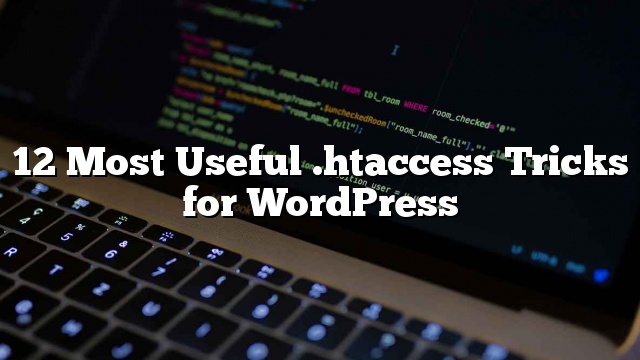¿Estás buscando algunos trucos útiles de .htaccess para tu sitio de WordPress? El archivo .htaccess es un poderoso archivo de configuración que le permite hacer muchas cosas ordenadas en su sitio web. En este artículo, le mostraremos algunos de los trucos de .htaccess más útiles para WordPress que puede probar de inmediato.
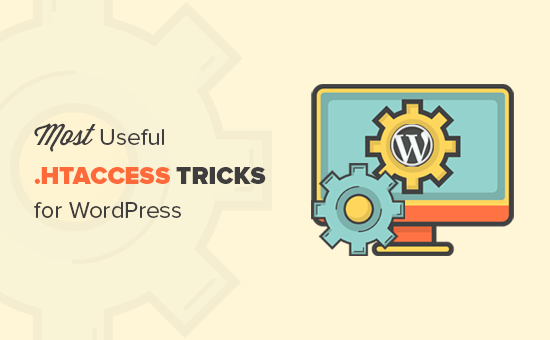
¿Qué es el archivo .htaccess y cómo editarlo?
El archivo .htaccess es un archivo de configuración del servidor. Le permite definir reglas para que su servidor siga para su sitio web.
WordPress usa el archivo .htaccess para generar una estructura de URL amigable para SEO. Sin embargo, este archivo puede hacer mucho más.
El archivo .htaccess se encuentra en la carpeta raíz de su sitio de WordPress. Tendrá que conectarse a su sitio web utilizando un cliente FTP para editarlo.
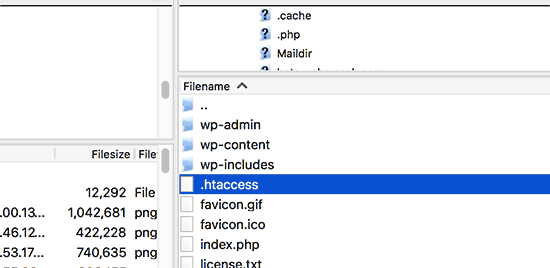
Si no puede encontrar su archivo .htaccess
Antes de editar su archivo .htaccess, es importante descargar una copia en su computadora como copia de seguridad. Puede usar ese archivo en caso de que algo salga mal.
Habiendo dicho eso, echemos un vistazo a algunos trucos .htaccess útiles para WordPress que puedes probar.
1. Proteja su área de administración de WordPress
Puede usar .htaccess para proteger su área de administración de WordPress limitando el acceso a direcciones IP seleccionadas solamente. Simplemente copie y pegue este código en su archivo .htaccess:
AuthUserFile / dev / null AuthGroupFile / dev / null AuthName "Control de acceso de administrador de WordPress" AuthType Basicorden denegar, permitir Negar todo # whitelist Dirección IP de Syed permitir desde xx.xx.xx.xxx # whitelist Dirección IP de David permitir desde xx.xx.xx.xxx
No olvides reemplazar los valores xx con tu propia dirección IP. Si usa más de una dirección IP para acceder a Internet, asegúrese de agregarlas también.
Para instrucciones detalladas
2. Contraseña Proteger la carpeta de administración de WordPress

Si accede a su sitio de WordPress desde múltiples ubicaciones, incluidos los sitios públicos de Internet, entonces la limitación del acceso a direcciones IP específicas puede no funcionar para usted.
Puede usar el archivo .htaccess para agregar una protección de contraseña adicional a su área de administración de WordPress.
Primero, necesitas generar un archivo .htpasswds. Puede crear fácilmente uno usando este generador en línea.
Suba este archivo .htpasswds fuera de su directorio web de acceso público o / public_html / folder. Un buen camino sería:
/home/user/.htpasswds/public_html/wp-admin/passwd/
A continuación, cree un archivo .htaccess y cárguelo en el directorio / wp-admin / y añada los siguientes códigos:
AuthName "Administradores solamente" AuthUserFile /home/yourdirectory/.htpasswds/public_html/wp-admin/passwd AuthGroupFile / dev / null AuthType basic requerir usuario putyourusernamehereOrden permitir, negar Permitir de todos Satisfacer cualquier
Importante: No olvides reemplazar la ruta del AuthUserFile con la ruta del archivo .htpasswds y agrega tu propio nombre de usuario.
Para instrucciones detalladas
3. Deshabilitar la búsqueda de directorios

Muchos expertos en seguridad de WordPress recomiendan deshabilitar la exploración de directorios. Con la exploración de directorios habilitada, los hackers pueden consultar el directorio y la estructura de archivos de su sitio para encontrar un archivo vulnerable.
Para deshabilitar la exploración de directorios en su sitio web, debe agregar la siguiente línea a su archivo .htaccess.
Opciones -Indexes
Para más sobre este tema
4. Deshabilitar la ejecución de PHP en algunos directorios de WordPress
A veces los piratas informáticos irrumpen en un sitio de WordPress e instalan una puerta trasera. Estos archivos de puerta trasera a menudo se disfrazan como archivos centrales de WordPress y se colocan en / wp-includes / o / wp-content / uploads / folders.
Una manera más fácil de mejorar su seguridad de WordPress es mediante la desactivación de la ejecución de PHP para algunos directorios de WordPress.
Tendrá que crear un archivo .htaccess en blanco en su computadora y luego pegar el siguiente código dentro de él.
Negar todo
Guarde el archivo y luego súbalo a sus directorios / wp-content / uploads / y / wp-includes /. Para obtener más información, consulte nuestro tutorial sobre cómo deshabilitar la ejecución de PHP en ciertos directorios de WordPress.
5. Proteja su configuración de WordPress Archivo wp-config.php
Probablemente el archivo más importante en el directorio raíz de su sitio web de WordPress sea el archivo wp-config.php. Contiene información sobre su base de datos de WordPress y cómo conectarse a ella.
Para proteger su archivo wp-config.php del acceso no autorizado, simplemente agregue este código a su archivo .htaccess:
orden permitir, negar Negar todo
6. Configuración de 301 redirecciones a través del archivo .htaccess
El uso de 301 redirects es la forma más amigable de SEO para decirles a tus usuarios que un contenido se ha movido a una nueva ubicación. Si desea administrar correctamente sus redireccionamientos 301 en publicaciones por publicación, consulte nuestra guía sobre cómo configurar redirecciones en WordPress.
Por otro lado, si desea configurar redirecciones rápidamente, todo lo que necesita hacer es pegar este código en su archivo .htaccess.
Redirigir 301 / oldurl / http://www.example.com/newurl Redirigir 301 / category / television / http://www.example.com/category/tv/
7. Prohibir direcciones IP sospechosas
¿Está viendo solicitudes inusualmente altas a su sitio web desde una dirección IP específica? Puede bloquear fácilmente esas solicitudes bloqueando la dirección IP en su archivo .htaccess.
Agregue el siguiente código a su archivo .htaccess:
orden permitir, negar denegar desde xxx.xxx.xx.x permitir a todos
No olvides reemplazar xx con la dirección IP que deseas bloquear.
8. Deshabilite Image Hotlinking en WordPress usando .htaccess
Otros sitios web directamente vinculados a imágenes de su sitio pueden hacer que su sitio de WordPress sea lento y exceder su límite de ancho de banda. Este no es un gran problema para la mayoría de los sitios web más pequeños. Sin embargo, si ejecuta un sitio web popular o un sitio web con muchas fotos, esto podría convertirse en una gran preocupación.
Puede evitar el enlace directo de imágenes agregando este código a su archivo .htaccess:
#disable hotlinking de imágenes con opción de imagen prohibida o personalizada
RewriteEngine en
RewriteCond% {HTTP_REFERER}! ^ $
RewriteCond% {HTTP_REFERER}! ^ Http (s)?: // (www.)? Sitio.com [NC]
RewriteCond% {HTTP_REFERER}! ^ Http (s)?: // (www.)? Google.com [NC]
RewriteRule. (Jpg | jpeg | png | gif) $ - [NC, F, L]
Este código solo permite visualizar imágenes si la solicitud proviene de site.com o Google.com. No olvides reemplazar site.com con tu propio nombre de dominio.
9. Proteger .htaccess del acceso no autorizado
Como ha visto, hay tantas cosas que se pueden hacer usando el archivo .htaccess. Debido a la potencia y el control que tiene en su servidor web, es importante protegerlo del acceso no autorizado por piratas informáticos. Simplemente agregue el siguiente código a su archivo .htaccess:
orden permitir, negar Negar todo satisfacer a todos
10. Aumenta el tamaño de carga de archivos en WordPress
Hay diferentes maneras de aumentar el límite de tamaño de carga de archivos en WordPress. Sin embargo, para los usuarios de alojamiento compartido, algunos de estos métodos no funcionan.
Uno de los métodos que ha funcionado para muchos usuarios es agregar el siguiente código a su archivo .htaccess:
php_value upload_max_filesize 64M php_value post_max_size 64M php_value max_execution_time 300 php_value max_input_time 300
Este código simplemente le dice a su servidor web que use estos valores para aumentar el tamaño de carga de archivos y el tiempo máximo de ejecución en WordPress.
11. Desactive el acceso al archivo XML-RPC utilizando .htaccess
Cada instalación de WordPress viene con un archivo llamado xmlrpc.php. Este archivo permite que las aplicaciones de terceros se conecten a su sitio de WordPress. La mayoría de los expertos en seguridad de WordPress informan que, si no está utilizando ninguna aplicación de terceros, debe desactivar esta característica.
Hay varias formas de hacerlo, una de ellas es agregar el siguiente código a su archivo .htaccess:
# Bloquear solicitudes de WordPress xmlrpc.phporden denegar, permitir Negar todo
Para más información
12. Bloqueo de escaneos de autor en WordPress
Una técnica común utilizada en los ataques de fuerza bruta es realizar escaneos de autor en un sitio de WordPress y luego intentar descifrar contraseñas para esos nombres de usuario.
Puede bloquear dichos escaneos agregando el siguiente código a su archivo .htaccess:
# BEGIN exploraciones de autor de bloque
RewriteEngine en
RewriteBase /
RewriteCond% {QUERY_STRING} (autor = d +) [NC]
RewriteRule. * - [F]
# END scan de autor de bloque
Para más información
Esperamos que este artículo te haya ayudado a aprender lo más útil



![WhatsApp sería destronado ante clásico rival que añadió increíbles funciones [FOTOS] – LaRepública.pe](https://www.condesi.pe/blog/wp-content/uploads/2019/10/nmprofetimg-28-218x150.png)